يمكنك استخدام دمج المراسلات في Word 2003 لإنشاء بطاقات بريدية لقاعدة بيانات كاملة للعملاء.
فتح Word 2003 وانقر على أدوات خطابات ومراسلات دمج المراسلات...

في دمج المراسلات القائمة على اليمين تحت تحديد نوع المستند ، حدد تسميات. ثم انقر فوق التالي : مستند البداية.
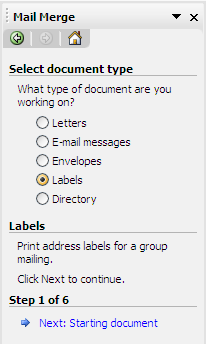
من الخطوة 2 اضغط على خيارات تسمية...

وهذا إحضار قائمة تسمح لك لتحديد العلامة التجارية ونمط من التسميات التي تريد طباعتها. هنا أنا باستخدام أفيري 4013 على طابعة مصفوفة نقطة. بالطبع ستحتاج لتحديد ما لديك ، أفيري هو الأكثر شعبية في الأعمال التجارية من تجربتي. إذا كان لديك تسميات غريب الاطوار يمكنك اختيار إعدادات مخصصة دائما كذلك. عندما الخاص بك عمله مع الخيارات التسمية انقر فوق موافق.

الآن أنت تريد الذهاب الى اختيار مصدر البيانات. تحت استخدام قائمة موجودة ، انقر على تصفح... استخدام مستكشف للعثور على مصدر البيانات الذي تريد استخدامه وانقر مرتين عليه. (سوف يتم تغطية إنشاء مصدر بيانات آخر في كيفية).

والنقر على شاشة تأكيد التحقق من مصدر البيانات (كنت ورقة انتشار Excel التي كنت قد استوردت من Access) والوصول الى مستلمو دمج المراسلات النافذة. هنا يمكنك تغيير ترتيب المعلومات الخاصة بك ، وحذف بعض المستخدمين ، والتحقق من صحة المعلومات. منذ وأنا أعلم أن مصدر البيانات هو ما أريده أنا اخترت تحديد الكل. يبلغ حاليا موافق.

حسنا ، نحن كاملة تقريبا ، سوى بضع خطوات أكثر. انقر على التالي : ترتيب التسميات.

اضغط هنا على مزيد من العناصر...

الآن يمكن أن نختار ترتيب البيانات التي تريد قدمنا على التسميات ونحن على خلق. مجرد النقر المزدوج على كل حقل تريد تضمينها.

الآن إذا كنت تبحث في أكثر من المستند ستلاحظ يتم إضافة هذه الحقول لالتسميات. يمكنك تحريرها من خلال تسليط الضوء على الميدان ونقله الى حيث تريد. على سبيل المثال على هذه التسمية وأريد أن الاسم الأول قبل اسم العائلة.

الآن ما يزيد على شريط دمج المراسلات القائمة ستحتاج إلى اختيار "تحديث كافة التسميات" الزر. وهذا مع تعبئة كل تسمية الحقول من قبضة التسمية. ثم انقر على التالي : معاينة التسميات.

سيتم عرض المستند مشابها لهذا.

الآن ، على دمج المراسلات القائمة ، يمكنك من خلال النقر على المستلمون بالنقر على الظهر أو السهام إلى الأمام. إذا كنت تفعل المئات من التسميات... وأود أن مجرد بقعة من التحقق منها. إذا كنت راضيا كيف تبدو الخطوة دعونا إلى الخطوة 6 وإكمال عملية الدمج.

دمج اكتمال! تأكد من أن يتم تعيين التسميات حتى في طباعة الطابعة وضرب...

وستقدم لكم مع شاشة الطباعة اختر. تختار كل شيء ، أو عدد معين للطباعة. سوف تحصل على السجل مختلفة لكل اتصال من مصدر البيانات في كل تسمية.

Aucun commentaire:
Enregistrer un commentaire